前端
1、新建按钮组件
2、拖拽按钮弹窗,并帮上模型
3、在开发者模式中,写操作提交的方法
4、在场景表单中进行拖拽
后端
入参介绍


processInstId:流程实例ID
activityInstId:环节实例ID
orderId:业务单ID
isApprove:是否通过
这个参数是页面上选择通过不通过等其他影响流程的操作值
remark:审核意见
操作里面填写的操作意见
noticeList:短信或者邮件通知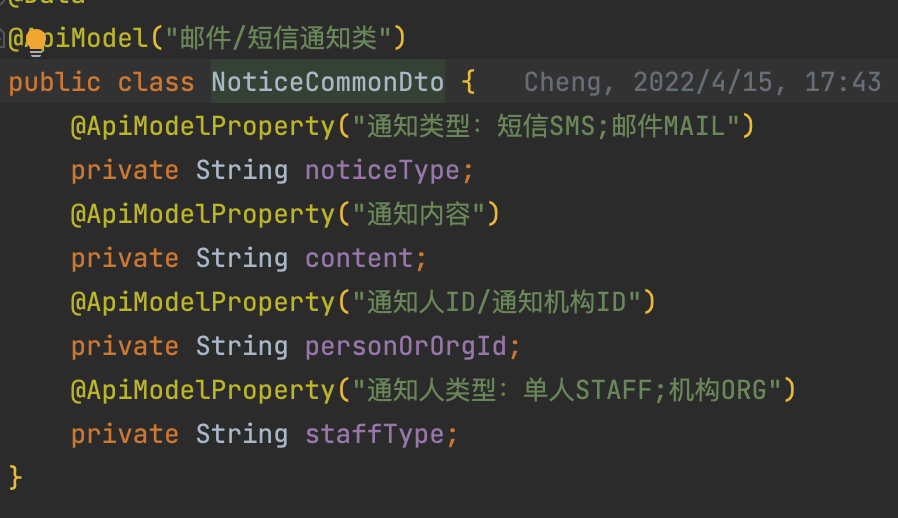
邮件、短信通知类信息放进这个参数
participants:下一环节参与人
这里是放参与人,正常情况下是下一环节参与人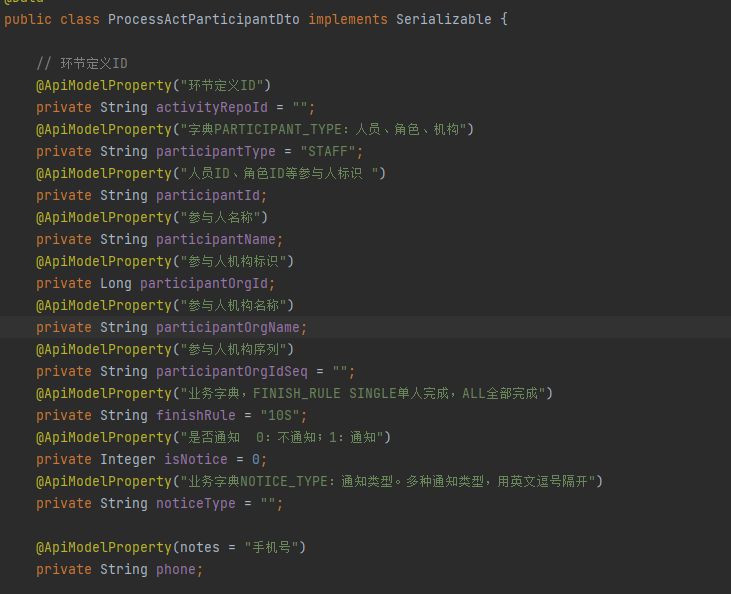
roleList:工位
工位信息,可能页面上选择的下一环节参与人不一定是人,也许是选择的工位,需要通过工位将参与人拿出来放进参与人表里面去。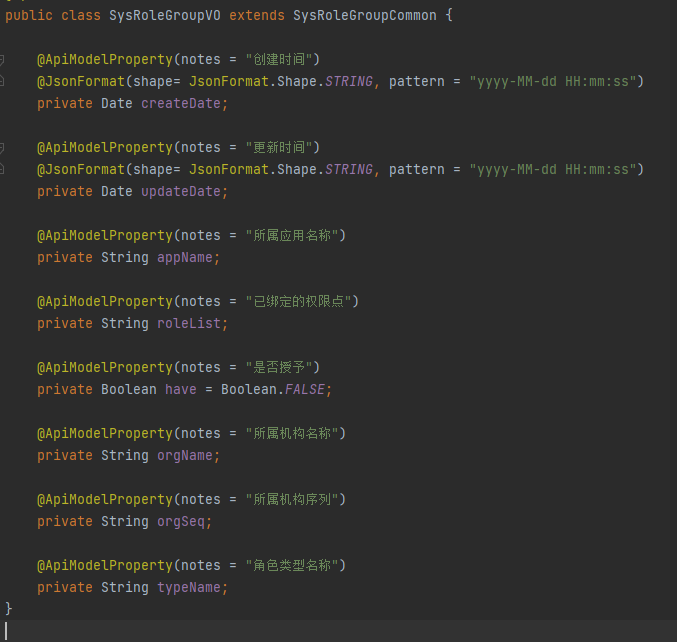
fileList:附件信息
页面上选择附件,这是附件信息,之后需要进行入库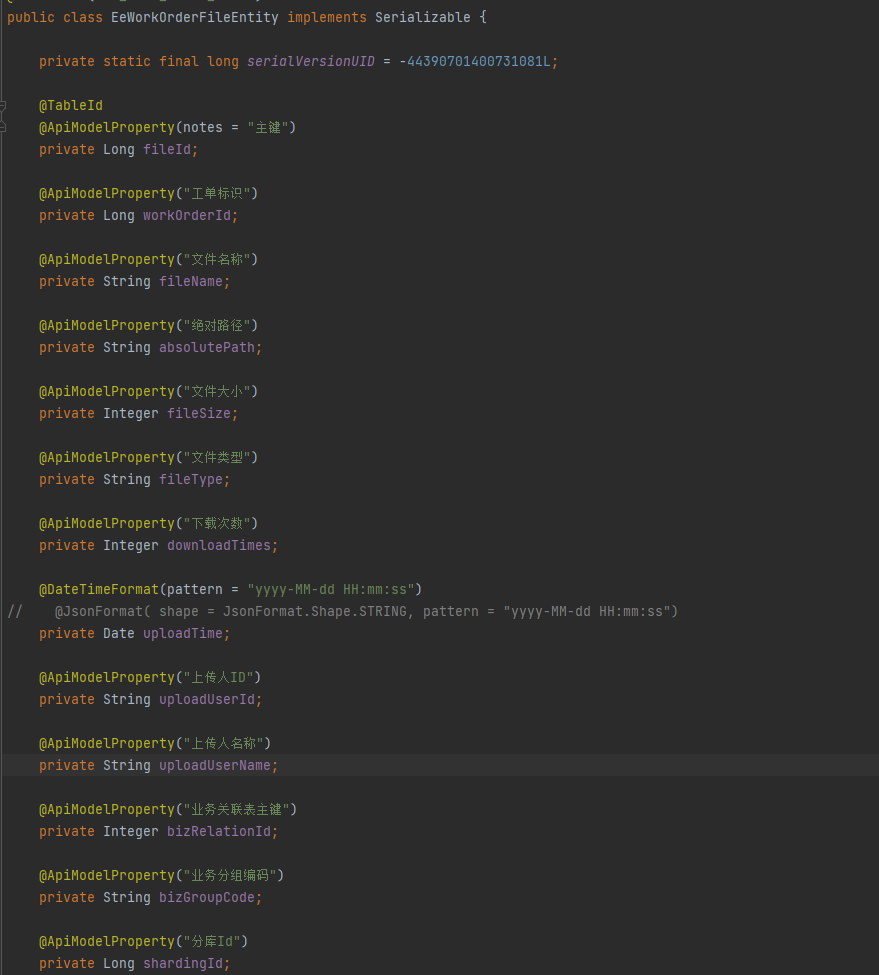
otherData:其他数据
如果场景中需要传入一下其他的参数,可以放在这个里面,然后定制开发里面进行使用。
operationData:操作主表数据
这里是操作主表的数据,需要将操作主表的信息,在前端封装好传入后端,后端可以直接进行入库。
1、通过流程实例ID和环节实例ID将业务单信息以及工单信息查询到

查询业务单信息以及工单信息,是为了可以处理环节信息,或者修改业务单信息等操作做服务。并且通过业务单信息以及工单信息可以查询到所有关于这条业务单的信息。
2、定制的业务进行开发
在查询到业务单信息以及工单信息之后,我们可以进行定制的业务开发。
3、调用handleActivity方法进行工单、参与人、流程的操作


handleActivity这个方法是插入下一环节参与人、插入操作日志、保存操作附件信息、工单以及参与人结束这几个操作,最后是日志输出。
插入参与下一环节参与人,是前端将下一环节参与人通过入参传入,如果这个参数为空,代码也会进行判断,
不为空,会将下一环节参与人进行入库,只需要在流程设计的下一环节参与者设置上配置由前驱环节制定参与者就可以。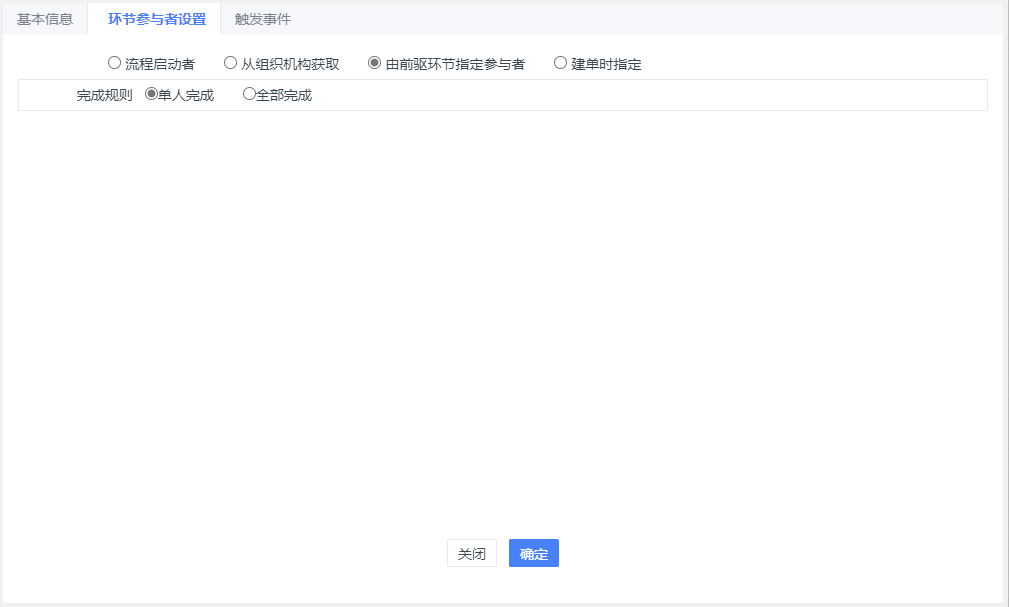
插入操作日志,是前端将操作主表的信息封装好,当做入参传入,这里会进行入库,如果有操作扩展表的入库,请麻烦在这个方法之外进行操作入库。
保存操作附件信息,如果前端有附件进行上传,前端会将附件信息传入后端,并且在这里将附件信息入库并且会和操作进行绑定,这样详情页就可以进行展示,并且可以下载。
工单以及参与人结束,这里是将工单以及参与人状态改为done状态,这里会根据参与人的完成规则,是全部完成还是单个完成,如果是全部完成,并且参与人没有全部结束,工单状态不会改变,并且会返回布尔值,来判断是否需要结束流程的该环节。如果这里的完成规则或者不结束环节等,需要重写这个方法。

